DirectX 12 官方版本
DirectX 12是微软开发的一套接口(API),专为Windows平台的游戏和多媒体应用设计,是DirectX技术的第12代版本。在2014年随Windows 10,一同发布,也是目前的最新版本,并且向前兼容历史版本,如directx11、directx10、directx9等。
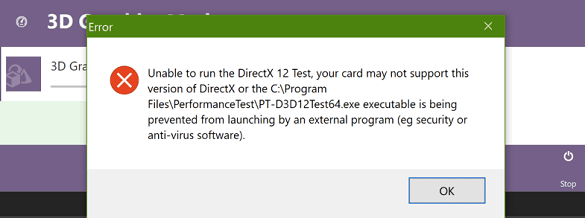
directx12安装方法,主要有两种:
方法一:官网手动安装
官网手动安装是最直接的方法,适合具有一定电脑操作基础的用户,不适合新手、普通用户。
具体操作如下:
1、浏览器打开微软官方网站;
2、在页面顶部的搜索框中,输入“directx12”,并在键盘上点击回车键;

3、在搜索结果页面,点击DirectX12下载页面;
4、根据页面提示,下载与电脑操作系统系统相匹配的安装包即可;
方法二:directx安装工具
具体操作如下:
1、点击下载“DirectX安装工具”;
2、安装并启动软件,等待扫描完成,再点击“一键修复”,即可自动下载安装电脑中缺少的DirectX组件;
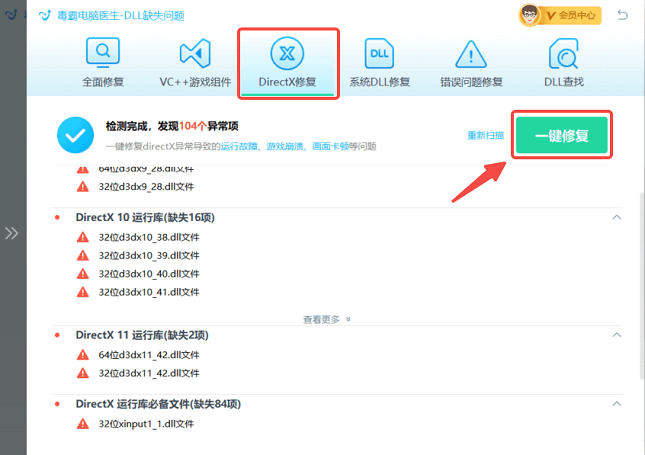
如果上述操作还存在异常,可以联系右上角的“专家诊断”,由资深电脑问题专家“一对一”解决各种电脑问题。
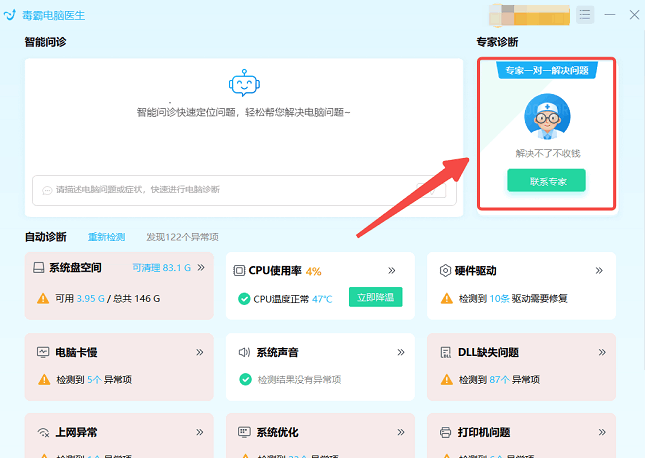
如果在日常使用电脑的过程中,遇到C盘爆满、电脑卡顿、黑屏、没有声音、无法正常联网、DLL文件缺失等问题,都可以使用金山毒霸“电脑医生”一键诊断,一键修复。
---------------------------------------------------------------------------------------------------------------------------
拓展知识:
1、nvapi.dll文件是什么,丢失怎么办?
在Windows操作系统中,nvapi.dll文件是NVIDIA显卡驱动程序的一部分,主要用于提供与NVIDIA显卡相关的API接口。这个DLL文件允许应用程序与NVIDIA显卡进行通信,从而实现图形渲染、硬件加速等功能。如果nvapi.dll文件丢失或损坏,用户可能会遇到一系列问题,包括但不限于显卡驱动程序无法正常工作、图形性能下降、某些游戏或图形密集型应用程序无法启动或运行不稳定等。
当系统提示缺少nvapi.dll文件时,通常会弹出错误信息,如“nvapi.dll丢失”或“无法找到nvapi.dll”。这类问题可能是由于文件被意外删除、病毒感染、硬盘损坏或驱动程序更新不完整等原因引起的。
要修复nvapi.dll文件缺失的问题,用户可以尝试以下几种方法:
1. 重新安装NVIDIA显卡驱动程序:前往NVIDIA官方网站,下载并安装最新版本的显卡驱动程序。这通常会自动修复缺失的nvapi.dll文件。
2. 使用系统文件检查工具:打开命令提示符(以管理员身份运行),输入`sfc /scannow`命令,按下回车键。系统文件检查工具会扫描并修复受损或丢失的系统文件。
3. 手动下载并替换nvapi.dll文件:从可靠的DLL文件下载网站获取nvapi.dll文件,并将其复制到系统目录(通常是C:\Windows\System32)。注意,这种方法存在一定风险,建议谨慎操作。
4. 恢复系统:如果问题出现在最近的系统更改之后,可以尝试使用系统还原功能,将系统恢复到之前的正常状态。
通过以上方法,用户可以有效解决nvapi.dll文件缺失或损坏的问题,恢复系统的正常运行。
2、RPCRT4.dll文件是什么,丢失怎么办?
RPCRT4.dll是Windows操作系统中的一个重要动态链接库文件,主要用于远程过程调用(RPC)功能。RPC允许程序在不同计算机之间进行通信和数据交换,是许多网络服务和分布式应用程序的基础。RPCRT4.dll文件的丢失或损坏会导致系统无法正常执行这些远程过程调用,从而引发一系列问题,如应用程序无法启动、系统服务无法运行、网络通信中断等。
如果RPCRT4.dll文件丢失或损坏,您可以尝试以下几种方法进行修复:
1. 系统文件检查器(SFC)扫描:打开命令提示符(以管理员身份运行),输入`sfc /scannow`并按回车键。系统文件检查器将扫描并修复受损或丢失的系统文件。
2. DISM工具修复:如果SFC扫描未能解决问题,可以使用DISM工具。打开命令提示符,输入`DISM /Online /Cleanup-Image /RestoreHealth`并按回车键。DISM工具将修复系统映像中的问题。
3. 从其他计算机复制RPCRT4.dll文件:如果您有另一台运行相同版本Windows的计算机,可以从该计算机的`C:\Windows\System32`目录中复制RPCRT4.dll文件,并将其粘贴到有问题的计算机的相同目录中。
4. 重新安装相关应用程序:有时,特定应用程序可能会包含所需的DLL文件。尝试重新安装出现问题的应用程序,可能会自动修复缺失的RPCRT4.dll文件。
5. Windows更新:确保您的操作系统是最新的。Windows更新可能包含修复DLL文件问题的补丁。
通过这些方法,您可以有效地解决RPCRT4.dll文件丢失或损坏的问题,恢复系统的正常功能。
3、sdtapi.dll文件是什么,丢失怎么办?
在Windows操作系统中,sdtapi.dll文件是一个动态链接库文件,通常与某些特定的软件或硬件设备的通信功能相关联。这个文件的主要作用是提供API(应用程序接口),使得应用程序能够与特定的硬件设备或其他软件组件进行交互。如果sdtapi.dll文件丢失、缺失或损坏,可能会导致相关的软件无法正常启动或运行,甚至可能导致系统出现错误提示,如“无法找到sdtapi.dll”或“sdtapi.dll丢失”。
当sdtapi.dll文件缺失或损坏时,用户可能会遇到以下问题:
1. 某些应用程序无法启动或运行,特别是那些依赖于sdtapi.dll文件的程序。
2. 系统启动时出现错误提示,影响用户的正常使用体验。
3. 某些硬件设备可能无法正常工作,因为相关的驱动程序或软件无法找到所需的DLL文件。
要修复sdtapi.dll文件缺失或损坏的问题,可以尝试以下方法:
1. 从可信赖的来源重新下载并安装sdtapi.dll文件,确保文件的版本与系统兼容。
2. 使用系统文件检查工具(sfc /scannow)扫描并修复系统中的损坏文件。
3. 重新安装相关的软件或驱动程序,以确保所有必要的文件都被正确安装。
4. 更新Windows操作系统,确保系统中的所有组件都是最新版本。
通过这些方法,可以有效解决sdtapi.dll文件缺失或损坏的问题,恢复系统和相关软件的正常运行。
4、sqlite.dll文件是什么,丢失怎么办?
在Windows操作系统中,sqlite.dll文件是SQLite数据库引擎的动态链接库文件。SQLite是一种轻量级的嵌入式数据库,广泛应用于各种软件和应用程序中。sqlite.dll文件的主要功能是提供数据库管理和操作的支持,使应用程序能够创建、读取、更新和删除SQLite数据库中的数据。
当sqlite.dll文件丢失、缺失或损坏时,可能会导致依赖该文件的应用程序无法正常运行。常见的问题包括应用程序启动失败、数据库操作错误提示、数据无法读取或写入等。这些问题会严重影响用户的使用体验,甚至可能导致数据丢失。
如果遇到sqlite.dll文件丢失的问题,可以尝试以下几种解决方法:
1. 重新安装相关应用程序:有时,重新安装依赖sqlite.dll文件的应用程序可以自动修复缺失的文件。
2. 从可信来源下载sqlite.dll文件:可以从SQLite官方网站或其他可信的DLL文件库下载最新版本的sqlite.dll文件,并将其放置在应用程序的安装目录或系统目录中。
3. 使用系统文件检查工具:在命令提示符中运行`sfc /scannow`命令,可以扫描并修复系统中的损坏文件,包括sqlite.dll文件。
4. 更新Windows操作系统:确保操作系统是最新版本,可能会自动修复一些DLL文件的问题。
通过这些方法,可以有效解决sqlite.dll文件缺失或损坏的问题,确保应用程序的正常运行。
5、sx32w.dll文件是什么,丢失怎么办?
在Windows操作系统中,sx32w.dll文件是一个动态链接库文件,通常与特定的软件应用程序相关联。这个文件的主要功能是提供程序运行所需的特定功能和资源。sx32w.dll文件的丢失、缺失或损坏可能会导致相关应用程序无法正常启动或运行,甚至可能导致系统出现错误提示,如“无法找到sx32w.dll”或“sx32w.dll丢失”。
当sx32w.dll文件缺失或损坏时,用户可能会遇到程序崩溃、无法启动特定应用程序、系统性能下降等问题。解决这些问题的方法包括重新安装相关软件、从可信来源下载并替换丢失的DLL文件、使用系统文件检查工具(如sfc /scannow)修复系统文件,或者通过Windows更新来获取最新的系统文件。
如果这些方法无法解决问题,用户还可以尝试使用DLL修复工具或联系软件供应商获取帮助。确保从可信来源获取DLL文件,以避免潜在的安全风险。
6、msxml6.dll文件是什么,丢失怎么办?
msxml6.dll是Windows操作系统中的一个重要动态链接库文件,主要用于处理XML(可扩展标记语言)文档。它是Microsoft XML Core Services(MSXML)的一部分,提供了对XML文档的解析、验证、转换和查询功能。许多应用程序和服务依赖于msxml6.dll来处理XML数据,因此该文件的完整性对系统的正常运行至关重要。
如果msxml6.dll文件丢失、缺失或损坏,可能会导致多种问题。例如,依赖该文件的应用程序可能无法启动或运行,系统可能会弹出错误提示,如“msxml6.dll丢失”或“无法找到msxml6.dll”。此外,某些与XML相关的功能可能会失效,影响到数据交换和配置文件的处理。
修复msxml6.dll文件缺失或损坏的方法有多种。首先,可以尝试重新注册该DLL文件。打开命令提示符(以管理员身份运行),输入以下命令并按回车键:`regsvr32 msxml6.dll`
如果问题仍未解决,可以尝试从可靠的来源下载msxml6.dll文件并将其复制到系统目录(通常是C:\Windows\System32或C:\Windows\SysWOW64)。此外,运行系统文件检查器(SFC)也是一个有效的方法。打开命令提示符,输入以下命令并按回车键:`sfc /scannow`
这将扫描并修复系统中的损坏文件。如果以上方法均无效,考虑重新安装相关的应用程序或更新MSXML组件。
7、msvcp120.dll文件是什么,丢失怎么办?
msvcp120.dll是Microsoft Visual C++ Redistributable Package的一部分,主要用于运行使用了Visual C++开发的应用程序。这个DLL文件包含了许多标准的C++库函数,应用程序在执行过程中需要调用这些函数来完成各种任务。如果msvcp120.dll文件丢失、缺失或损坏,用户可能会遇到程序无法启动、运行时错误或系统崩溃等问题。常见的错误提示包括“msvcp120.dll丢失”或“无法找到msvcp120.dll”。
解决msvcp120.dll文件缺失或损坏的问题,可以尝试以下几种方法:
1. 重新安装Microsoft Visual C++ Redistributable Package:这是最直接的方法,下载并安装对应版本的Visual C++ Redistributable Package,可以修复缺失的DLL文件。
2. 从可信来源下载msvcp120.dll文件:如果不想重新安装整个包,可以从可信的DLL文件下载网站获取msvcp120.dll文件,并将其放置在系统目录(通常是C:\Windows\System32或C:\Windows\SysWOW64)中。
3. 使用系统文件检查工具(SFC):打开命令提示符,输入`sfc /scannow`,系统会自动扫描并修复缺失或损坏的系统文件。
4. 更新Windows操作系统:有时,Windows更新会包含修复缺失或损坏的系统文件的补丁,确保系统是最新版本可能会解决问题。
通过这些方法,可以有效地解决msvcp120.dll文件缺失或损坏的问题,确保应用程序正常运行。
8、cv100.dll文件是什么,丢失怎么办?
在Windows操作系统中,cv100.dll文件是一个动态链接库文件,通常与特定的软件或硬件驱动程序相关联。这个文件的主要功能是提供特定的功能或资源,使得相关应用程序能够正常运行。如果cv100.dll文件丢失或损坏,可能会导致相关软件无法启动或运行不稳定,甚至可能出现系统错误提示,如“无法找到cv100.dll”或“cv100.dll文件缺失”。
当cv100.dll文件缺失或损坏时,用户可能会遇到以下问题:应用程序无法启动、系统性能下降、频繁的错误提示、某些功能无法正常使用等。为了修复这个问题,用户可以尝试以下几种方法:
1. **重新安装相关软件**:有时,重新安装与cv100.dll文件相关的软件可以自动修复缺失或损坏的DLL文件。
2. **从可信来源下载cv100.dll文件**:用户可以从官方或可信的DLL文件库下载cv100.dll文件,并将其放置在系统目录中(通常是C:\Windows\System32)。
3. **使用系统文件检查工具**:运行命令提示符并输入`sfc /scannow`,系统文件检查工具会扫描并修复缺失或损坏的系统文件。
4. **更新系统和驱动程序**:确保Windows操作系统和所有相关驱动程序都是最新的,这有助于避免DLL文件问题。
通过这些方法,用户可以有效地解决cv100.dll文件缺失或损坏的问题,确保系统和应用程序的正常运行。
9、vbe6.dll文件是什么,丢失怎么办?
在Windows操作系统中,vbe6.dll文件是一个重要的动态链接库文件,主要用于支持Microsoft Visual Basic for Applications(VBA)环境。这个文件通常与Microsoft Office应用程序(如Excel、Word等)相关联,提供必要的功能和支持,使VBA代码能够在这些应用程序中运行。
如果vbe6.dll文件丢失或损坏,用户可能会遇到以下问题:
1. 无法启动依赖于VBA的应用程序,如Excel或Word。
2. 在尝试运行VBA宏或脚本时,可能会出现错误提示,指出缺少vbe6.dll文件。
3. 某些Office功能可能无法正常工作,导致工作效率下降。
修复vbe6.dll文件缺失或损坏的方法包括:
1. 从可信来源重新下载并替换vbe6.dll文件。
2. 使用Windows系统文件检查工具(sfc /scannow)扫描并修复系统文件。
3. 重新安装相关的Microsoft Office应用程序,以确保所有必要的文件都完整无缺。
4. 更新Windows操作系统和Microsoft Office,以获取最新的修复和补丁。
通过这些方法,可以有效解决vbe6.dll文件缺失或损坏的问题,恢复系统和应用程序的正常运行。
10、epplus.dll文件是什么,丢失怎么办?
在Windows操作系统中,epplus.dll文件是一个动态链接库文件,主要用于处理Excel文件的操作。它是EPPlus库的一部分,EPPlus是一个开源的.NET库,允许开发人员在不依赖Microsoft Office的情况下创建、读取和修改Excel文件。epplus.dll文件在许多应用程序中被广泛使用,特别是在需要处理Excel文件的场景中。
如果epplus.dll文件丢失或损坏,可能会导致依赖该文件的应用程序无法正常运行。常见的问题包括应用程序启动失败、功能异常或直接崩溃。用户可能会看到类似于“无法启动此程序,因为计算机中丢失epplus.dll”的错误提示。
要修复epplus.dll文件缺失或损坏的问题,可以尝试以下几种方法:
1. 重新安装相关应用程序:如果知道是哪个应用程序使用了epplus.dll文件,尝试重新安装该应用程序。这通常会自动修复缺失或损坏的DLL文件。
2. 下载并手动注册DLL文件:从可信赖的DLL文件库网站下载epplus.dll文件,并将其放置在系统目录(通常是C:\Windows\System32或C:\Windows\SysWOW64)中。然后,通过命令提示符(以管理员身份运行运行)输入`regsvr32 epplus.dll`来注册该文件。
3. 使用系统文件检查器(SFC):打开命令提示符(以管理员身份运行),输入`sfc /scannow`并按回车键。系统文件检查器将扫描并修复任何损坏或丢失的系统文件,包括DLL文件。
4. 更新Windows和驱动程序:确保操作系统和所有相关驱动程序都是最新的,有时更新可以自动修复DLL文件问题。
通过这些方法,通常可以解决epplus.dll文件缺失或损坏的问题,恢复应用程序的正常运行。
11、msvcp71.dll文件是什么,丢失怎么办?
msvcp71.dll是Microsoft Visual C++ 2003运行库的一部分,主要用于支持C++编写的应用程序。它包含了许多C++标准库函数,确保这些应用程序能够在Windows操作系统上正常运行。如果msvcp71.dll文件丢失或损坏,用户可能会遇到各种问题,例如无法启动某些软件、程序崩溃或弹出错误提示“msvcp71.dll丢失”或“msvcp71.dll未找到”。
当msvcp71.dll文件缺失或损坏时,最常见的解决方法是重新安装相关的应用程序,因为安装包通常会包含所需的DLL文件。如果问题依然存在,可以尝试从可信赖的DLL文件库下载msvcp71.dll文件,并将其复制到系统目录(通常是C:\Windows\System32或C:\Windows\SysWOW64)。此外,运行系统文件检查工具(sfc /scannow)也能帮助修复损坏的系统文件。确保系统和所有软件保持最新状态,以减少DLL文件问题的发生。
12、ace60.dll文件是什么,丢失怎么办?
在Windows操作系统中,ace60.dll文件是一个动态链接库文件,通常与Microsoft Access数据库引擎相关联。它的主要功能是支持数据库操作和管理,特别是在使用Microsoft Access或其他依赖Access数据库的应用程序时。ace60.dll文件的丢失或损坏可能会导致相关应用程序无法正常启动或运行,出现错误提示,如“ace60.dll文件丢失”或“无法找到ace60.dll”。
如果ace60.dll文件丢失或损坏,用户可能会遇到以下问题:
1. 无法启动依赖于Microsoft Access数据库的应用程序。
2. 在尝试打开或操作Access数据库文件时出现错误提示。
3. 系统性能下降或频繁出现应用程序崩溃。
要修复ace60.dll文件缺失或损坏的问题,可以尝试以下方法:
1. 从可信来源下载并重新安装ace60.dll文件,确保文件版本与系统兼容。
2. 使用系统文件检查工具(SFC)扫描和修复系统文件。打开命令提示符,输入`sfc /scannow`并按回车键。
3. 重新安装相关的Microsoft Access数据库引擎或Office套件,以确保所有必要的DLL文件都正确安装。
4. 使用Windows更新功能,确保系统和相关软件都是最新版本。
通过这些方法,通常可以有效解决ace60.dll文件缺失或损坏的问题,恢复系统和应用程序的正常运行。






